惠普锐15笔记本C盘空间不足如何扩展?扩展步骤是什么?
- 网络技巧
- 2025-06-12
- 20
在使用惠普锐15笔记本时,我们时常会遇到C盘空间不足的问题。对于一个系统盘来说,空间不足会直接影响到计算机的运行效率和稳定性。解决这个问题,我们通常可以通过扩展C盘空间来获得更好的使用体验。本文将一步步指导你如何安全、有效地扩展惠普锐15笔记本的C盘空间。
在开始操作之前,我们首先需要了解C盘空间不足的常见原因,例如系统更新、安装大型软件、缓存文件累积等。扩展C盘空间不仅可以释放已占空间,还能够提升系统的响应速度。在进行扩展之前,请确保备份重要数据,以防不测。
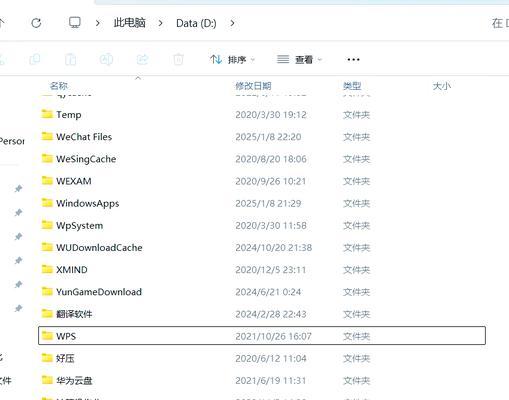
步骤一:检查当前C盘空间状态
在扩展C盘空间前,首先需要了解当前C盘的空间分配情况。你可以使用以下步骤进行检查:
1.在桌面左下角搜索框输入“磁盘管理”,打开磁盘管理工具。
2.在打开的窗口中,找到C盘分区,查看其已使用空间和总空间。
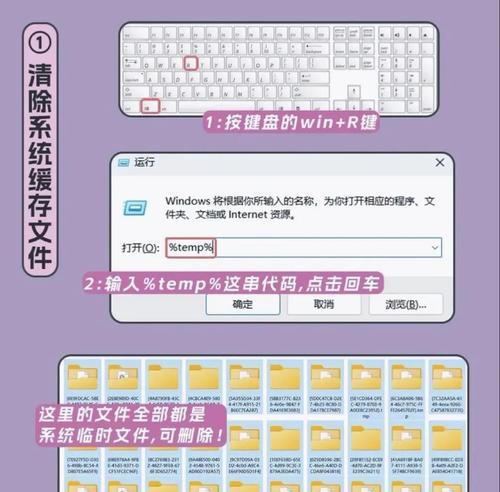
步骤二:使用磁盘清理工具
在尝试扩展C盘空间之前,先清理不必要的文件是个好习惯。你可以按照以下步骤操作:
1.在桌面左下角搜索框输入“磁盘清理”,打开磁盘清理工具。
2.选择C盘,点击“确定”,然后系统会扫描可释放的空间。
3.选择你想要删除的文件类型,例如临时文件、系统错误报告等。
4.点击“清理系统文件”进行更深层次的清理。
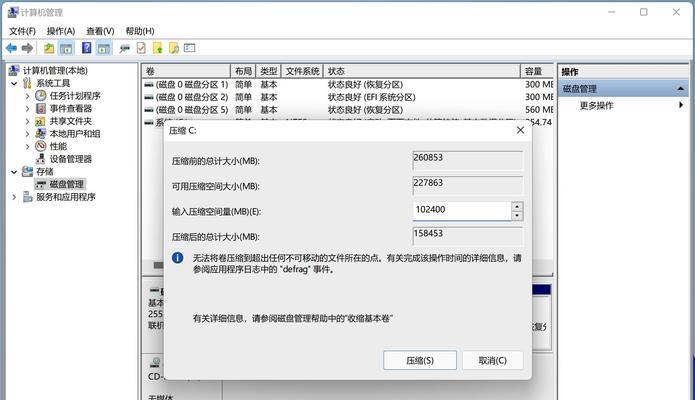
步骤三:移动虚拟内存或临时文件夹
将虚拟内存或临时文件夹移动到其他磁盘也能有效释放C盘空间。以下是详细步骤:
1.右击“我的电脑”,选择“属性”。
2.点击“高级系统设置”,然后选择“性能”下的“设置”按钮。
3.在性能选项中选择“高级”标签,然后点击“虚拟内存”下的“更改”。
4.取消“自动管理所有驱动器的分页文件大小”的勾选,选择你想要自定义的驱动器,然后点击“无分页文件”。
5.点击“设置”,然后选择“确定”。
6.重启计算机,再次进入虚拟内存设置,选择“自定义大小”,并设置合适的值,然后点击“设置”和“确定”。
步骤四:使用分区工具扩展C盘空间
如果你有未分配的空间或者可以缩减的其他分区,可以使用分区工具将这些空间合并到C盘。请按照以下步骤操作:
1.打开磁盘管理工具。
2.查找是否有未分配空间或可以移动的分区。
3.如果有未分配空间,右击并选择“新建简单卷”,按照向导进行操作。
4.如果要移动其他分区的空间,需要先对分区进行压缩以创建未分配空间,然后右击C盘选择“扩展卷”,按照向导指示进行。
5.完成扩展操作后,重启电脑。
步骤五:使用第三方软件
对于不太熟悉手动操作的用户,可以考虑使用第三方磁盘管理工具来进行C盘空间的扩展。常见的工具有:
EaseUSPartitionMaster
AOMEIPartitionAssistant
MiniToolPartitionWizard
使用第三方软件时,请确保下载官方网站提供的最新版本,并遵循其指导来安全地操作你的硬盘分区。
注意事项
在进行C盘空间扩展时,请注意以下几点:
确保所有重要数据已经备份,防止数据丢失。
扩展过程中避免断电或重启,以免造成硬盘损坏。
在操作分区和磁盘管理工具时,需要具备相应的权限。
扩展操作建议在专业人士指导下进行,以避免硬盘数据损坏。
结语
通过以上步骤,你可以有效解决惠普锐15笔记本C盘空间不足的问题,并提升计算机的整体性能。记得定期进行磁盘清理和优化,以维持系统盘的健康状态。如果你在操作过程中遇到任何问题,建议联系专业技术人员进行咨询。
版权声明:本文内容由互联网用户自发贡献,该文观点仅代表作者本人。本站仅提供信息存储空间服务,不拥有所有权,不承担相关法律责任。如发现本站有涉嫌抄袭侵权/违法违规的内容, 请发送邮件至 3561739510@qq.com 举报,一经查实,本站将立刻删除。
下一篇:人工智能mr研究领域有哪些?